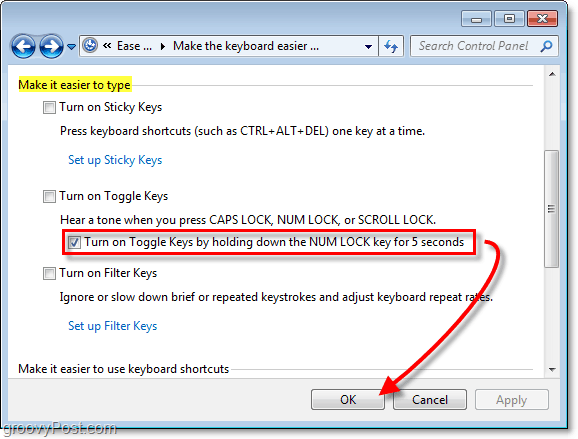Como desativar chaves adesivas e chaves de filtro no Windows 7
Microsoft Vindovs 7 / / March 19, 2020

As teclas autocolantes do Windows 7 podem ser úteis para pessoas com teclados com defeito ou para pessoas que não gostam de pressionar mais de uma tecla por vez??? Para todos os outros, o Sticky Keys é, sem dúvida, um dos maiores aborrecimentos que a Microsoft já implementou IMOP. Junto com Sticky Keys vem seu primo feio, Filter Keys.
Por padrão, no Windows 7, as Teclas de aderência e as Teclas de filtro estão desativadas, mas os atalhos de teclado internos para ativá-las não. Pressionando Mudança 5 vezes seguidos ativará o Teclas adesivas pop-up, da mesma forma SegurandobaixaDeslocamento para a direita para 8 segundos irá ativar Chaves de filtro. Embora raramente (no entanto, esteja acontecendo muito recentemente com o meu novo notebook), é irritante quando você acidentalmente aciona as teclas de atalho. Então, vamos nos livrar desses pop-ups e aborrecimentos para sempre!
Como desativar as teclas de aderência e as chaves de filtro no Windows 7
1. Clique seu Orb de inicialização do Windows 7
Você também pode acessá-lo no Painel de controle. Uma vez no painel de controle mude sua visão para ícones, e depois CliqueCentro de facilidade de acesso. Tenha cuidado se os alto-falantes estiverem altos, o narrador do Windows começará a falar enquanto estiver neste painel.
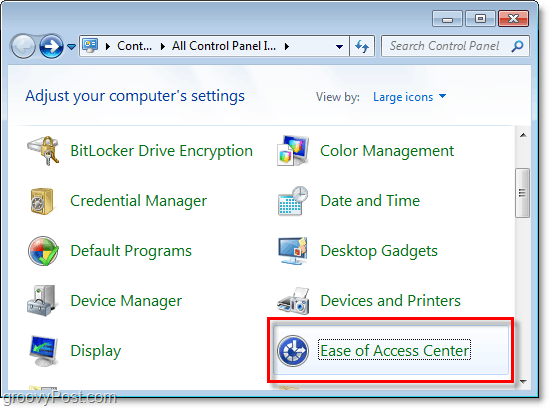
2. Rolar para baixo a lista do Centro de Facilidade de Acesso e CliqueTornar o teclado mais fácil de usar.
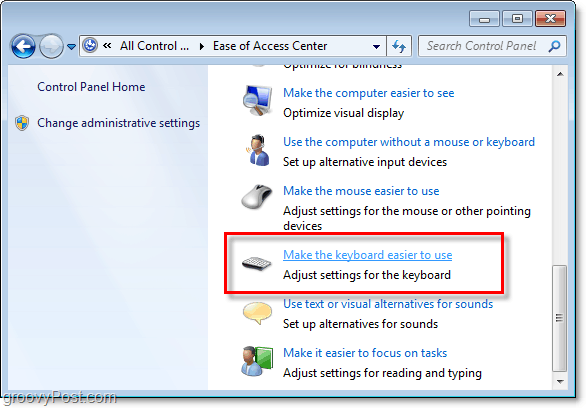
3. Na nova caixa de diálogo em Facilitar a digitação, CliqueConfigurar teclas de aderência. Você voltará a isso depois e configure Chaves de filtro.
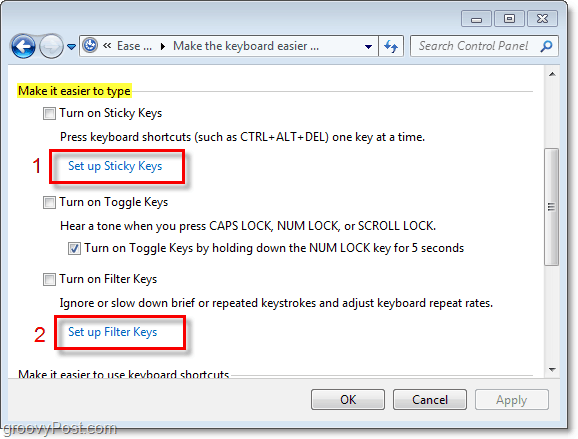
4. Na janela Teclas de aderência, Desmarque a caixa para Ative as teclas de aderência quando SHIFT for pressionado cinco vezes. Próximo CliqueEstá bem e entre na caixa de diálogo Configurar chaves de filtro.
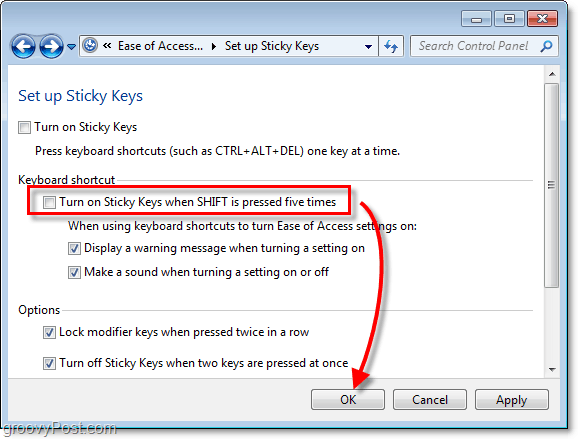
5. Na caixa de diálogo Chaves de filtro, Desmarque a Caixa Ative as Teclas de filtro quando SHIFT direito for pressionado por 8 segundos. CliqueEstá bem continuar.
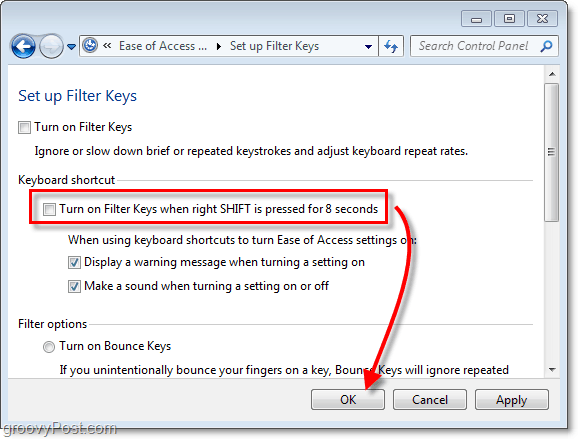
6. As teclas de alternância também podem ser irritantes se você estiver usando som, Desmarque a Caixa Ative as teclas de alternância mantendo pressionada a tecla NUM LOCK por 5 segundos. Então CliqueEstá bem para salvar as alterações e finalizar.